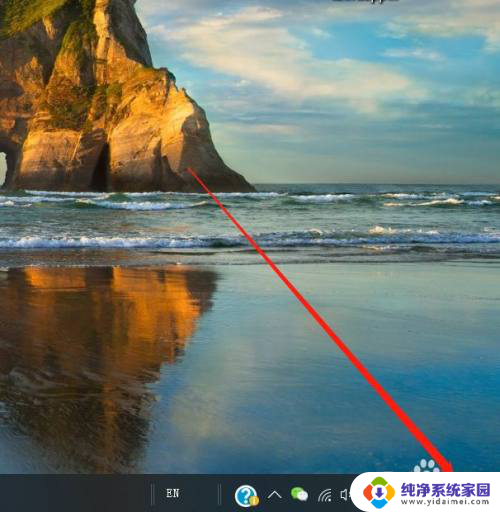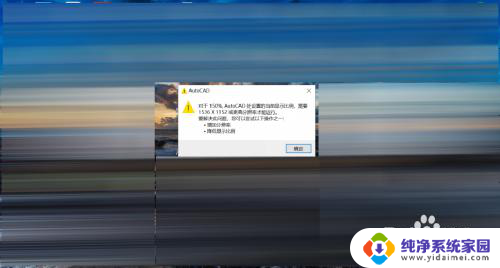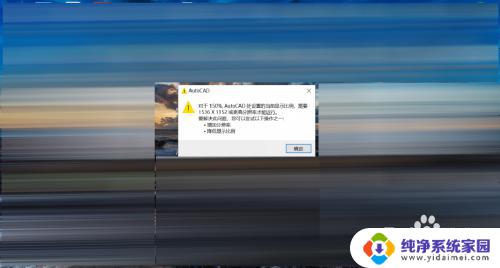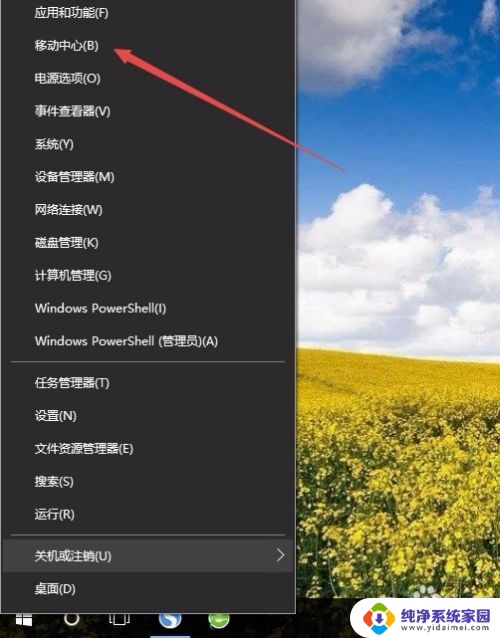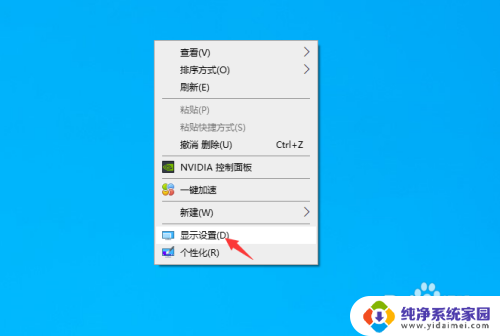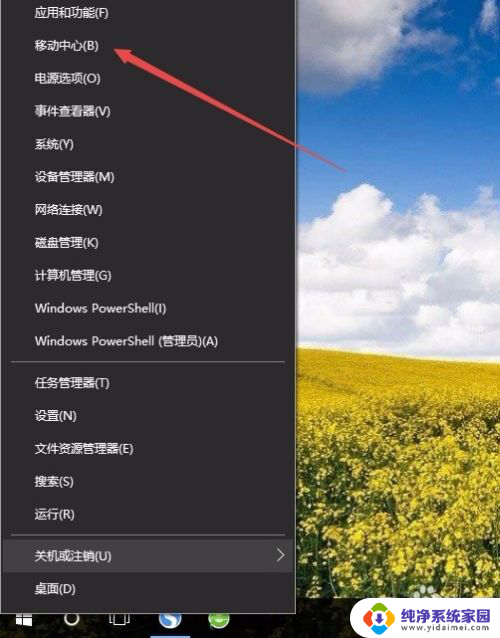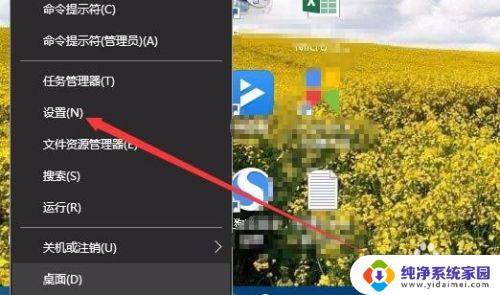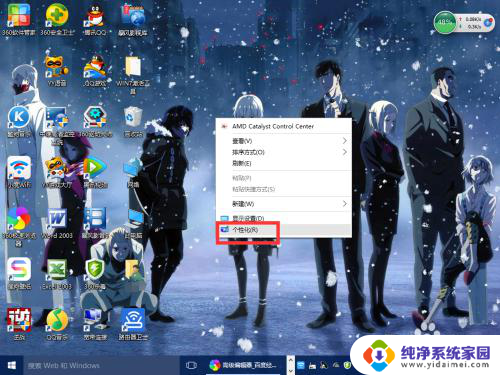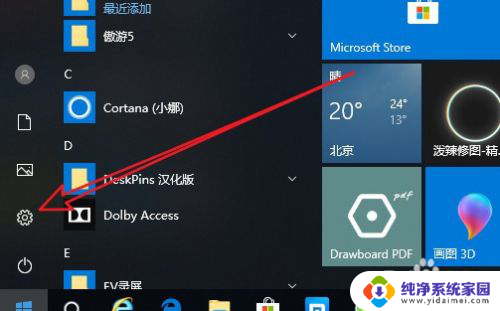怎样调整显示器的显示比例 win10系统调整显示器显示比例的步骤
更新时间:2023-11-08 16:38:48作者:yang
怎样调整显示器的显示比例,在使用Windows 10系统时,我们经常会遇到显示器显示比例不合适的情况,这可能导致我们在浏览网页、观看视频或者进行其他操作时感到不舒适,在Win10系统中,我们可以轻松地调整显示器的显示比例,以适应不同的需求。接下来我们将介绍一些简单的步骤,帮助您调整显示器的显示比例,让您的使用体验更加舒适和高效。
步骤如下:
1.在电脑屏幕右下角找到小方框图标并点击
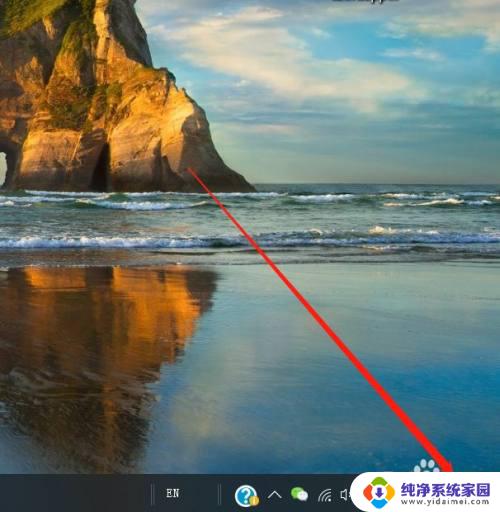
2.
在弹出的页面中找到设置功能并点击打开
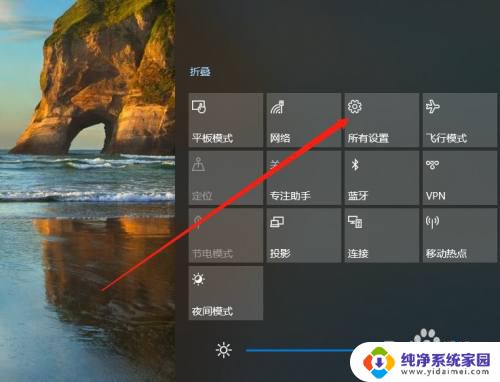
3.在设置页面中找到系统功能并点击打开
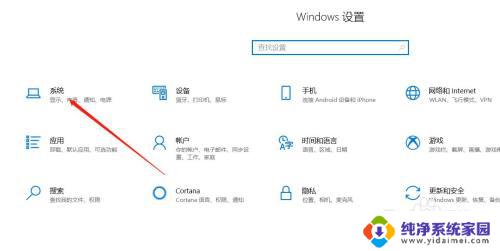
4.在系统设置页面中左侧功能栏中找到显示并点击
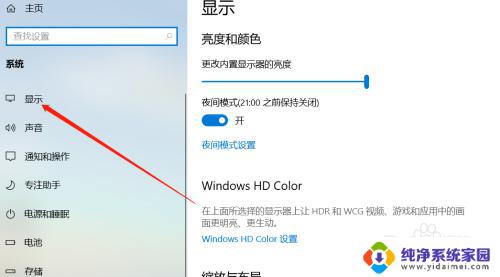
5.在设置页面中找到缩放比例下拉选项
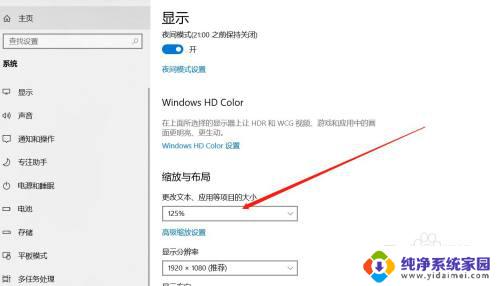
6.点击缩放比例下拉选项选择符合自己需要的比例,完成设置。
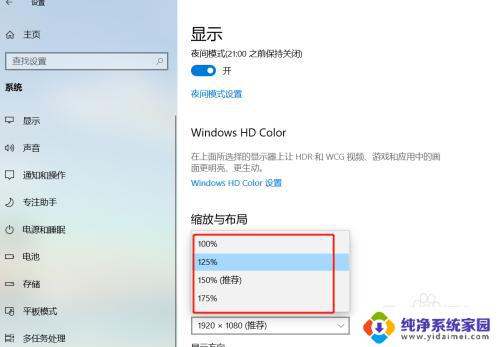
以上就是如何调整显示器的显示比例的全部内容,如果需要,您可以根据本文的步骤进行操作,希望这篇文章对您有所帮助。